Se você sente cansaço ocular ao trabalhar em frente ao PC por várias horas, conheça e experimente o SafeEyes, um app que pode proteger você desse problema.
SafeEyes é uma aplicação que tenta proteger os seus olhos do cansaço ocular (astenopia) causado pelo excesso de horas em frente ao PC. Ele foi criado como uma alternativa Linux para o EyeLeo, um app que só possui versão para Windows.
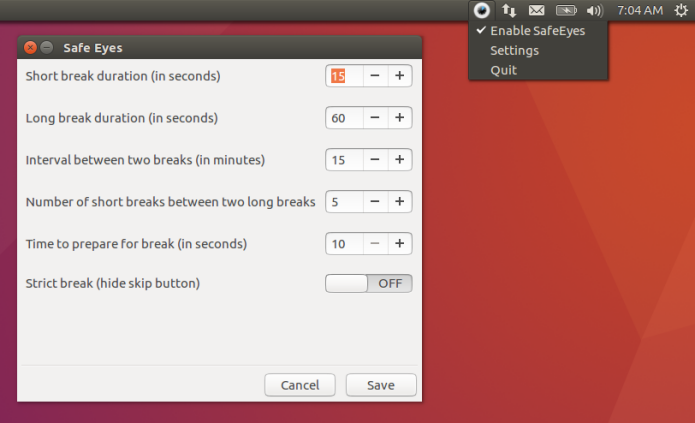
Para poupar seus olhos, o programa procura lembrá-lo de fazer pausas enquanto você está trabalhando por muitas horas em frente ao computador.
SafeEyes é um AppIndicator/aplicativo de bandeja, e do seu menu você pode ativá-lo ou desativá-lo e acessar suas configurações.
Características do SafeEyes:
- Pausas curtas com exercícios para os olhos;
- Pausas longas para alterar a posição física e para se aquecer;
- Pausa opcional que remove o botão de ignorar;
- Altamente personalizável;
- Opção não perturbe quando se trabalha com aplicativos de tela cheia (por exemplo, para assistir a filmes);
- Desativa o teclado durante as pausas;
- Exibe notificações antes de cada intervalo;
- Suporte múltiplos espaços de trabalho.
Além de lembrá-lo de fazer pausar regularmente, SafeEyes também fornece exercícios simples:
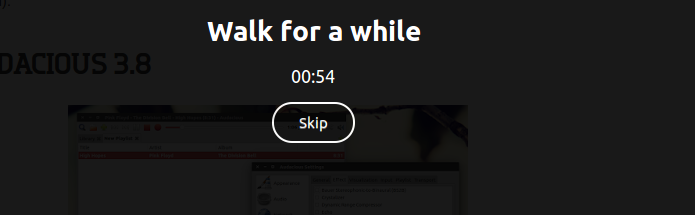
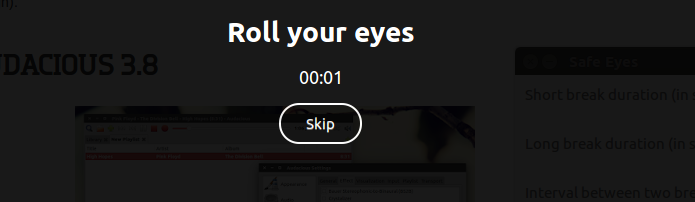
As pausas podem incluir um botão de ignorar/pular (skip), ou podem ser configuradas para serem rigorosas, removendo esse botão, e assim, forçar o usuário a fazer a pausa.
Além disso, a opção que permite remover o botão pode ser alterada, editando o arquivo ~/.config/safeeyes/safeeyes.json, enquanto a tela de pausa pode ser modificada editando o arquivo ~/.config/safeeyes/style/safeeyes_style.css. Esses arquivos são criados depois que o SafeEyes é executado pela primeira vez.
Como instalar o SafeEyes no Arch Linux e derivados, para evitar o cansaço ocular ao trabalhar em frente ao PC
Usuários do Arch Linux podem instalar Safe Eyes via AUR.
Como instalar o SafeEyes no Ubuntu e derivados, para evitar o cansaço ocular ao trabalhar em frente ao PC
Nota: o repositório do Safe Eyes fornece pacotes para o Ubuntu 16.10, no entanto, o aplicativo pode não funcionar bem nessa versão.
Com isso, para instalar o SafeEyes no Ubuntu para evitar o cansaço ocular ao trabalhar em frente ao PC, e ainda poder receber automaticamente as futuras atualizações dele, você deve fazer o seguinte:
Passo 1. Abra um terminal (use as teclas CTRL + ALT + T);
Passo 2. Se ainda não tiver, adicione o repositório do programa com este comando ou use esse tutorial;
sudo add-apt-repository ppa:slgobinath/safeeyesPasso 3. Atualize o gerenciador de pacotes com o comando:
sudo apt updatePasso 4. Agora use o comando abaixo para instalar o programa;
sudo apt install safeeyesComo instalar o SafeEyes manualmente ou em outras distros
Para aqueles que não conseguiram instalar com o procedimento acima, não querem adicionar o repositório ou querem tentar instalar em outra distribuição baseada em Debian, você pode pegar o arquivo DEB do programa na página de download do repositório e instalar ele manualmente (clicando duas vezes nele).
Mas lembre-se! Ao optar por esse tipo de instalação, você não receberá nenhuma atualização do programa.
Você também pode tentar iniciar o programa no menu Aplicativos/Dash/Atividades ou qualquer outro lançador de aplicativos da sua distro, ou digite safe ou em um terminal, seguido da tecla TAB.
A aplicação será adicionada automaticamente a inicialização do sistema depois de iniciá-lo uma vez a partir do Dash ou terminal.
Configurando o SafeEyes
Para configurar o programa, você deve clicar no ícone dele no painel e depois, na opção “Configuração”.
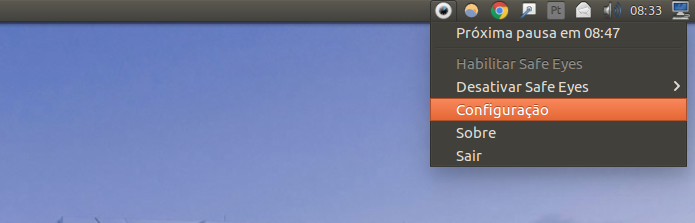
Isso exibirá a seguinte janela:
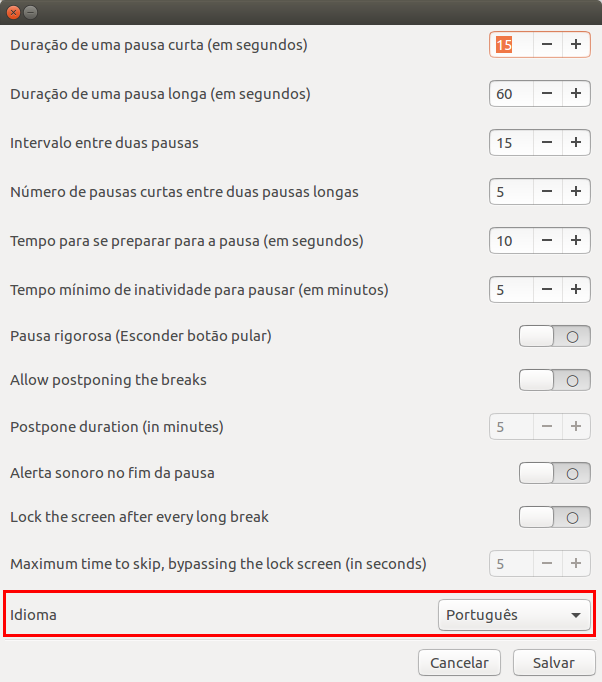
Nela você pode ajustar diversos aspectos do programa, inclusive o idioma (o último item). Quando terminar de ajustar, clique no botão “Salvar” e estará pronto.
Se for necessário, você também pode desativar o programa por um tempo. Para isso, clique no ícone dele no painel e depois na opção “Desativar Safe Eyes”.
Nessa opção, você poderá escolher a melhor opção para sua necessidade.
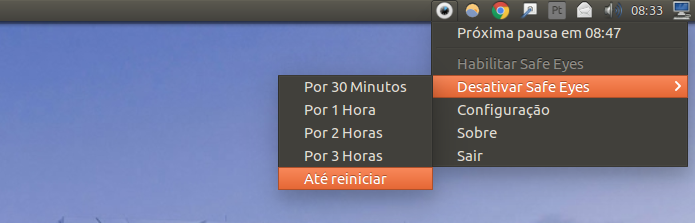
Se você quiser acrescentar mais exercícios, também pode adicioná-los no ~/.config/safeeyes/safeeyes.json. Um exemplo de configuração é mostrado abaixo para sua referência:
{
"break_interval": 15,
"long_break_duration": 60,
"long_break_messages": [
"Walk for a while",
"Lean back at your seat and relax",
"Long break exercise 1",
"Long break exercise 2"
],
"no_of_short_breaks_per_long_break": 5,
"pre_break_warning_time": 10,
"short_break_duration": 15,
"short_break_messages": [
"Tightly close your eyes",
"Roll your eyes",
"Rotate your eyes",
"Blink your eyes",
"Have some water",
"Short break exercise 1",
"Short break exercise 2"
],
"skip_button_text": "Cancel",
"strict_break": false
}
Desinstalando o SafeEyes no Ubuntu e derivados
Para desinstalar o SafeEyes no Ubuntu e derivados, faça o seguinte:
Passo 1. Abra um terminal;
Passo 2. Desinstale o programa, usando os comandos abaixo;
sudo add-apt-repository ppa:slgobinath/safeeyes -r -ysudo apt-get remove safeeyes --auto-removeVeja também
Você também pode instalar o programa usando esse outro tutorial:
Como instalar o Safe Eyes no Linux via Flatpak